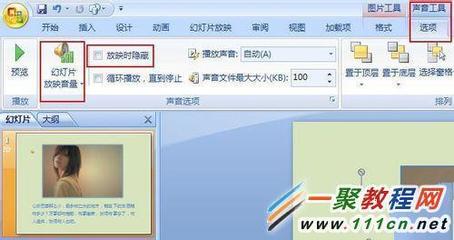EPS格式文件在图文制作中经常会使用到,很多人对如何在CAD中添加EPS打印机不是很了解,所以我将我知道的给大家分享一下。
如何在CAD中添加EPS打印――工具/原料CAD软件如何在CAD中添加EPS打印――方法/步骤
如何在CAD中添加EPS打印 1、
打开CAD,打开菜单栏工具选项
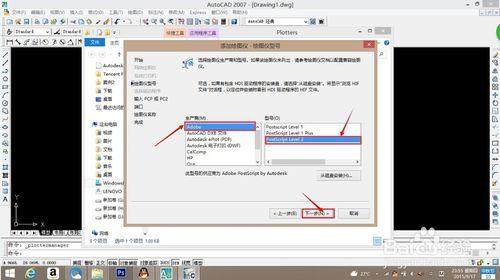
如何在CAD中添加EPS打印 2、
工具选项里边选择最底部选项
如何在CAD中添加EPS打印 3、
弹出选项对话框,在该对话框内选择打印和发布这个选项,再点击添加或配置绘图仪(P)
如何在CAD中添加EPS打印 4、
出现文件夹,点击添加绘图仪向导,继续下一步
如何在CAD中添加EPS打印_cad添加打印机
如何在CAD中添加EPS打印 5、
弹出添加绘图仪-简介对话框,点击下一步按钮
如何在CAD中添加EPS打印 6、
弹出添加绘图仪-开始对话框,点击我的电脑,点击下一步按钮
如何在CAD中添加EPS打印 7、
弹出添加绘图仪-绘图仪型号对话框,在生产商一栏点击Adobe,在型号一栏选择如图所示型号,再点击下一步按钮
如何在CAD中添加EPS打印_cad添加打印机
如何在CAD中添加EPS打印 8、
弹出添加绘图仪-输入PCP或PC2对话框,点击下一步按钮
如何在CAD中添加EPS打印 9、
弹出添加绘图仪-端口对话框,选择打印到文件,再点击下一步按钮
如何在CAD中添加EPS打印 10、
弹出添加绘图仪-绘图仪名称对话框,在绘图仪名称一栏填写名字,再点击下一步按钮
如何在CAD中添加EPS打印_cad添加打印机
如何在CAD中添加EPS打印 11、
弹出添加绘图仪-完成对话框,点击完成,EPS打印机添加完成,可在打印时使用
 爱华网
爱华网